В някои случаи може да се наложи да променим някои MAC адрес на вашия компютър. Въпреки че MAC адресът е кодиран директно на мрежовите карти, има някои инструменти, които позволяват маска истинският MAC адрес от «фалса»Определено от потребителя, успява да обърка операционната система.
MAC адресът в много случаи се използва като режим за сигурност и филтриране за достъп на потребителя до мрежа. Или с изключение, където е дефинирано до кои MAC адреси не е разрешен достъп, или включително, като например кои MAC адреси имат разрешен достъп.
Маскирането на вашия MAC може да бъде по различни причини и ако се интересувате да го изпробвате, трябва да го опитате с МАКЧЕйнджър
MacChanger е GNU / Linux инструмент за преглед и манипулиране на MAC адресите на всеки мрежов интерфейс на вашия компютър.
За да инсталирате, просто отидете на терминал и напишете
sudo apt-get инсталирайте macchanger macchanger-gtk
MACChanger може да се използва под комфорт или чрез a Графичен интерфейс инструментът има. Нека започнем с конзолата. Ако пишем:
macchanger --помощ
ще имаме всички опции за манипулиране на MAC адресите в нашето оборудване. Можем да зададем:
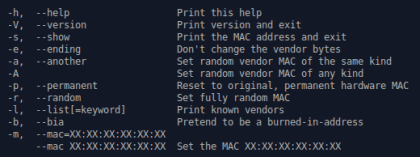
- Конкретни адреси на мрежов интерфейс (-м)
- Случайни адреси (-r)
- Същите адреси на доставчика (-и)
- Адреси на други доставчици (-да се)
В моя случай компютърът ми има два мрежови интерфейса, eth0 и wlan0. За да деактивирате eth0:
sudo ifconfig eth0 надолу
След като бъдете деактивирани, можете да промените MAC адреса на интерфейса eth0. Ако искахме да го сменим за един случаен адрес:
sudo macchanger eth0 -r
И voila, ще можете да видите в конзолата кой е постоянният MAC адрес и кой е вашият текущ MAC адрес. И накрая, остава да активираме отново мрежовия интерфейс:
sudo ifconfig eth0 нагоре
Винаги можете да проверите MAC адреса си от фоп или с макченджър
sudo macchanger -s eth0
Графичен интерфейс
Ако предпочитате да работите от графичен интерфейс, можете да използвате прозореца MACChanger, като изпълните:
sudo macchanger-gtk
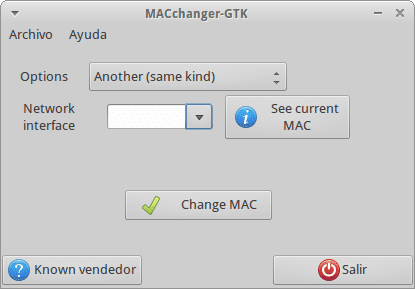
Е, 'iproute2' вече ви позволява да правите това по следния начин:
ip link set dev eth0 адрес 00: 11: 22: 33: 44: 55
Заменете eth0 с желания интерфейс ($ ip връзка, показва интерфейсите).
Между другото, клюките казват, че 'ifconfig' вече е "оттеглено" и че няма да се появи в следващите версии на някои добре познати дистрибуции.
От повече от година в Archlinux се използва iproute2 (поне в основната инсталация, която правя с pacstrap, използвайки скриптове, които циркулират там, не знам)
Е, 'iproute2' вече ви позволява да правите това по следния начин:
ip link set dev eth0 адрес 00: 11: 22: 33: 44: 55
Заменете eth0 с желания интерфейс ($ ip връзка, показва интерфейсите).
Между другото, клюките казват, че „ifconfig“ вече е „оттеглено“ и че няма да се появи в следващите версии на някои добре познати дистрибуции.
От повече от година в Archlinux се използва iproute2 (поне в основната инсталация, която правя с pacstrap, използвайки скриптове, които циркулират там, не знам)
По-проста опция, макар и с по-малко опции:
ifconfig eth0 hw етер 08: 00: 00: 00: 00: 01
поздравления
Също така:
rfkill блокира всички
ifconfig wlan1 hw етер xx: xx: xx: xx: xx: xx
Отказвам всичко
Поздрави.
Винаги го правя с редактора на мрежовия мениджър от графичен интерфейс
щракнете с десния бутон върху аплета NetworkManager и редактирайте връзки, там зададох «клониран MAC»